
![Como Anexar Anotações Privadas aos Perfis do Twitter [Chrome] Como Anexar Anotações Privadas aos Perfis do Twitter [Chrome]](http://beogradionica.com/img/web-2017/how-to-attach-private-notes-to-twitter-profiles-3.jpg)
O Twitter é uma ótima maneira de encontrar conversas interessantes. Depois de obter o jeito que você pode usá-lo siga o desenvolvimento de histórias e se conectar com pessoas em suas áreas de interesse. O Twitter facilita a localização e o acompanhamento de pessoas, mas falta na área da organização. As listas do Twitter são realmente a única ferramenta à nossa disposição para acompanhar as contas que seguimos. Whodis é uma extensão do Chrome que permite adicionar notas particulares aos perfis do Twitter. Você pode adicionar uma nota para lembrar por que você seguiu uma conta em particular.
Instale o Whodis e clique no Ăcone da extensĂŁo para fazer login com sua conta do Google. Depois de entrar, visite um perfil do Twitter. VocĂŞ nĂŁo precisa necessariamente estar conectado ao Twitter para adicionar uma nota ao perfil. VocĂŞ pode facilmente adicionar notas sem estar conectado ao Twitter. Se vocĂŞ entrar no Twitter, poderá encontrar as contas Ă s quais deseja adicionar anotações com muito mais facilidade
Acesse um perfil do Twitter e role um pouco além da biografia. Você verá o Whodis sob ele com uma caixa de entrada de texto para adicionar sua nota. A nota salva automaticamente e você pode editá-la mais tarde quando quiser.
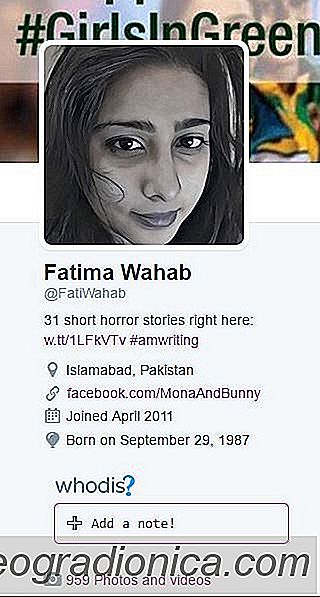
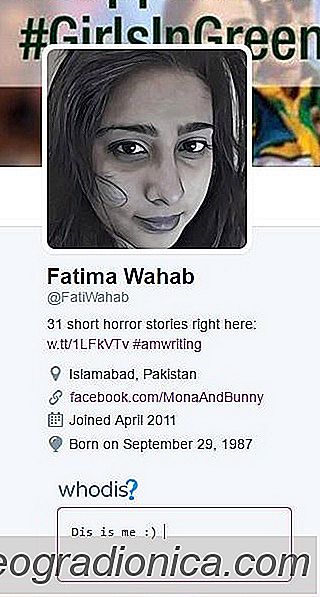
Uma vez adicionadas, as notas não são apenas úteis quando você visita um perfil no Twitter. Quando um tweet de um perfil que você adicionou uma nota aparece em sua linha do tempo, a extensão indica que está bem ali. Um ponto de interrogação azul é adicionado ao lado da foto do perfil. Você não pode ler a nota da sua linha do tempo. Você terá que visitar o perfil para ler a nota que você adicionou a ele.
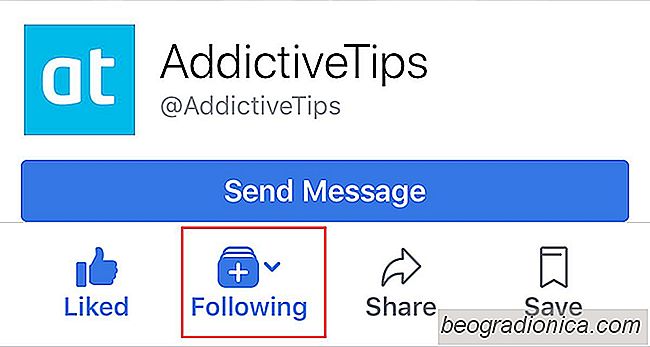
Como ser avisado quando uma página do Facebook está no ar
Quando seus amigos do Facebook são ativados, você recebe uma notificação. Com as páginas de que você gostou, não é o mesmo. Se você gostou de uma página no Facebook, você não verá todas as postagens dela. O Facebook ainda mostra apenas postagens seletivas para evitar spam. Você precisa seguir uma página para obter um alerta para cada atividade em uma página.

Como encontrar voos baratos com o Google Flights
Fazer compras comparativas é algo que fazemos on-line e no mundo real com lojas de tijolo e argamassa. Na verdade, algumas marcas e cadeias competem até com preços competitivos. Com as compras on-line, as coisas são mais ou menos as mesmas. A Amazon, por exemplo, oferece preços competitivos. O que nos impede de fazer o mesmo quando se trata de passagens aéreas?